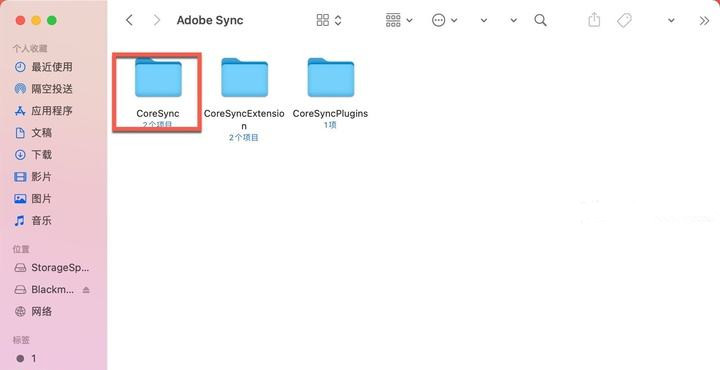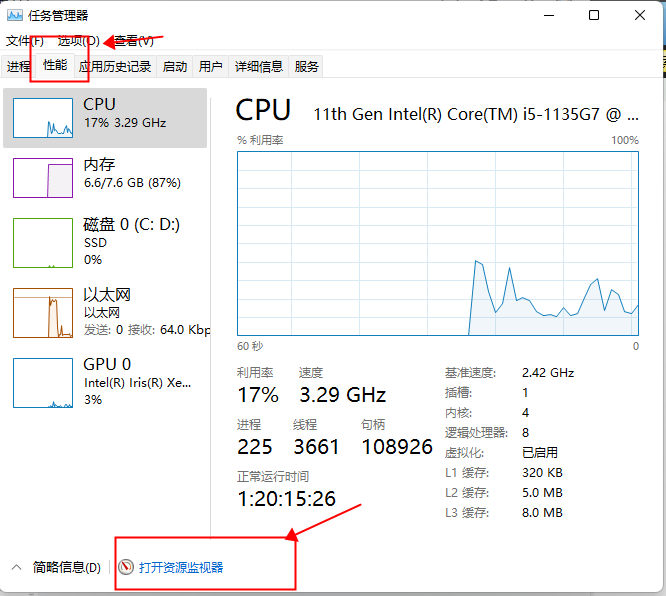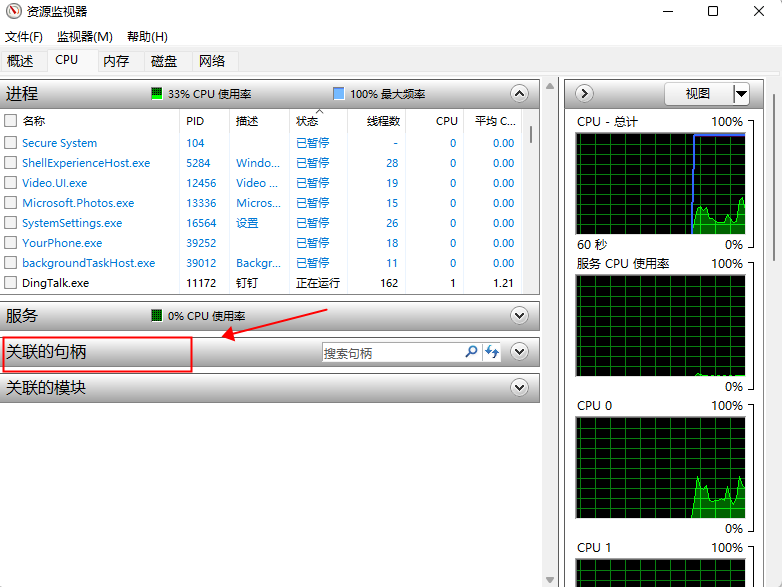core sync删除不掉怎么办?怎样强制删除coresync |
您所在的位置:网站首页 › adobe能删吗 › core sync删除不掉怎么办?怎样强制删除coresync |
core sync删除不掉怎么办?怎样强制删除coresync
|
当前位置:系统之家 > 系统教程 > 怎样强制删除coresync
core sync删除不掉怎么办?怎样强制删除coresync
时间:2022-02-12 11:13:12 作者:木子 来源:系统之家 1. 扫描二维码随时看资讯 2. 请使用手机浏览器访问: https://m.xitongzhijia.net/xtjc/20220212/240007.html 手机查看 评论 反馈  网盘下载
Win11 22000.526 官方预览版 V2022.02
网盘下载
Win11 22000.526 官方预览版 V2022.02
大小:5.21 GB类别:Windows 11系统 用户的系统里安装了cc2017的PS 然后卸载了,但是里面的coresync_x64.dll文件删不掉了,这个coresync是什么文件呢,要怎么强制删除这个文件呢,我们一起来看看!
方法一: 如果你在Windows中安装过abode CC系列软件,在 C:\Program Files (x86)\Common Files\adobe\CoreSyncExtension 下会有一个CoreSync_x64.dll,如果你没能正常卸载abode软件,那么这个文件只能强制删除。 先右键点击左下角的Windows徽标,点击搜索,输入cmd,然后在找到的cmd命令行程序上右键点击,选择管理员模式运行。 使用命令 tasklist /m Coresync_x64.dll 来查找哪些进程在使用这个dll文件,会得到如下结果: 然后使用以下命令来结束占用文件的进程: C:\WINDOWS\system32>taskkill /f /PID 10828 成功: 已终止 PID 为 10828 的进程。 C:\WINDOWS\system32>taskkill /f /PID 8912 成功: 已终止 PID 为 8912 的进程。 再进入C:\Program Files (x86)\Common Files\adobe\CoreSyncExtension使用del Coresync_x64.dll 方法二: 用 Windows 的系统资源监视器搜索关联进程任务管理器->性能->打开资源监视器->关联的句柄->结束关联进程;
不是说结束 ApplicationFrameHost.exe 进程啊, 这只是一个例子, 应该在 3. 标识的红框那里搜索 Coresunc_x64.dll , 结束它依附的进程才对。 拒绝访问一般是权限问题, 确定是不是拿到了管理员 Administrator 权限。 如果系统提示需要 TrustInstaller 权限, 就必须在 Administrator 权限下修改文件拥有者的权限, 由 TrustInstaller 改为更低级的权限才能删除。 TrustInstaller 是 Windows 最高权限, 并且无法通过任何方法获取. 标签Windows 上提示 api-ms-win-core-path-l1-1-0.dll 丢失怎么办? 下一篇 > 英伟达驱动无法检索设置怎么办?英伟达驱动无法检索设置请稍后重试的解决方法 相关教程 WordA4大小怎么设置?WordA4大小设置教程 Excel分页如何打印在一页?Excel将表格完整的... Win7任务管理器怎么看内存频率?Win7任务管理... WPS怎么加水印文字在图片上?WPS加水印文字在... Word文档空格有的大有的小怎么办?Word空格大... 百度输入法AI造字在哪里开启?百度输入法AI造... 火狐浏览器怎么设置自动刷新页面?火狐浏览器... PPT如何一页多张打印?PPT一页打印多个的方法 字体如何放到Word里?Word如何添加字体到字体... 怎么关闭Wps自动续费功能?Wps关闭自动续费的...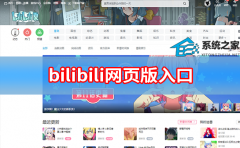
bilibili网页版入口_哔哩哔哩网页版入口地址分享 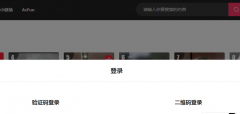
快手网页版入口_快手网页版入口地址分享 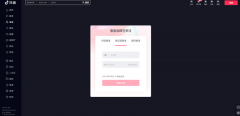
抖音网页版入口_抖音网页版入口地址分享 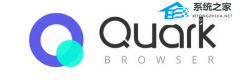
夸克浏览器网页版入口_夸克浏览器网页版链接分享 发表评论共0条  没有更多评论了
没有更多评论了
评论就这些咯,让大家也知道你的独特见解 立即评论以上留言仅代表用户个人观点,不代表系统之家立场 |
【本文地址】
今日新闻 |
推荐新闻 |